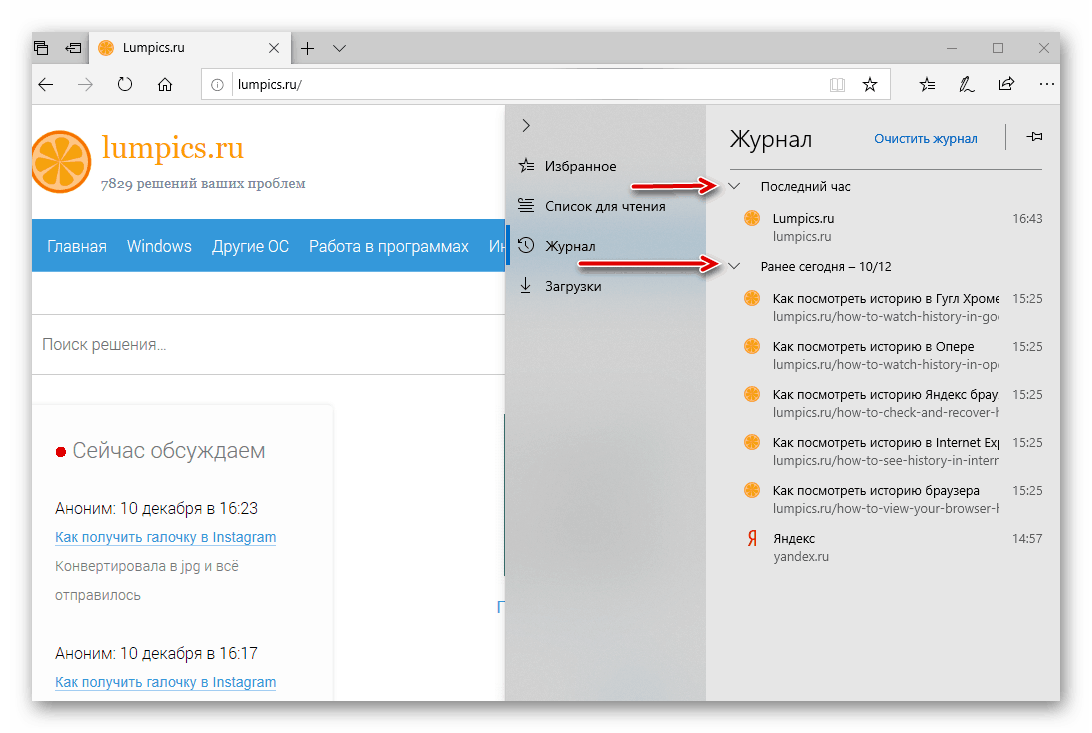Перегляд історії відвіданих сайтів в браузері Microsoft Edge
Стандартний для Windows 10 браузер Microsoft Edge , Який прийшов на зміну Internet Explorer , За всіма параметрами перевершує свого морально застарілого попередника, а за деякими (наприклад, швидкість роботи) навіть не поступається більш функціональним і затребуваним серед користувачів конкурентним рішенням. І все ж, зовні даний веб-оглядач відчутно відрізняється від аналогічних йому продуктів, тому не дивно, що багато хто цікавиться, як переглянути в ньому історію. Саме про це ми і розповімо в нашій сьогоднішній статті.
Читайте також: Налаштування браузера Microsoft Edge
зміст
Перегляд історії в браузері Майкрософт Едж
Як і в будь-якому браузері, в Edge відкрити історію можна двома способами - звернувшись до його меню або скориставшись спеціальною комбінацією клавіш. Незважаючи на гадану простоту, кожен з варіантів дій заслуговує більш докладного розгляду, до чого ми негайно і приступимо.
Читайте також: Що робити, якщо Edge не відчиняє сторінки
Спосіб 1: «Параметри» програми
Меню параметрів практично у всіх браузерах, хоча і виглядає дещо по-різному, знаходиться приблизно в одному і тому ж місці - правому верхньому куті. Ось тільки у випадку з Еджем, при зверненні до цього розділу, що цікавить нас з вами історія буде відсутній як пункт. А все тому, що тут вона просто має іншу назву.
Читайте також: Як прибрати рекламу в браузері Майкрософт Едж
- Відкрийте параметри Microsoft Edge, натиснувши лівою кнопкою мишки (ЛФМ) по три крапки в правому верхньому кутку або скориставшись клавішами «ALT + X» на клавіатурі.
- У переліку, що відкрився доступних опцій виберіть «Журнал».
- Справа в браузері з'явиться панель з історією раніше відвіданих вами сайтів. Швидше за все, вона буде розбита на кілька окремих списків - «Остання година», «Раніше сьогодні» і, ймовірно, попередні дні. Щоб побачити вміст кожного з них, необхідно клікнути ЛКМ по вказує вправо стрілкою, зазначеної на зображенні нижче, щоб вона «пішла» вниз.
![Журнал відвідувань (історія) відкритий в браузері Microsoft Edge на комп'ютері з ОС Windows 10]()
Ось так просто здійснюється перегляд історії в Майкрософт Едж, хоча в даному браузері це називається «Журнал». Якщо вам часто доводиться звертатися до цього розділу, можна його закріпити - досить лише натиснути відповідну кнопку праворуч від напису «Очистити журнал».

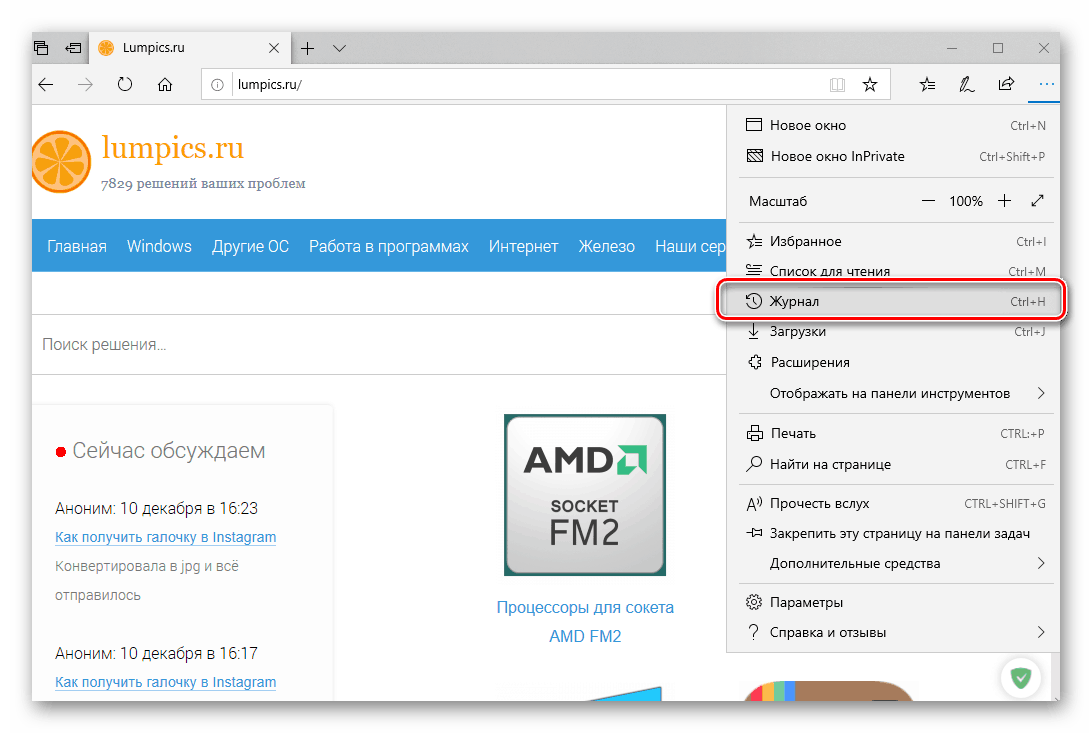

Правда, виглядає таке рішення зовсім не естетично, так як панель з історією займає досить велику частину екрану. 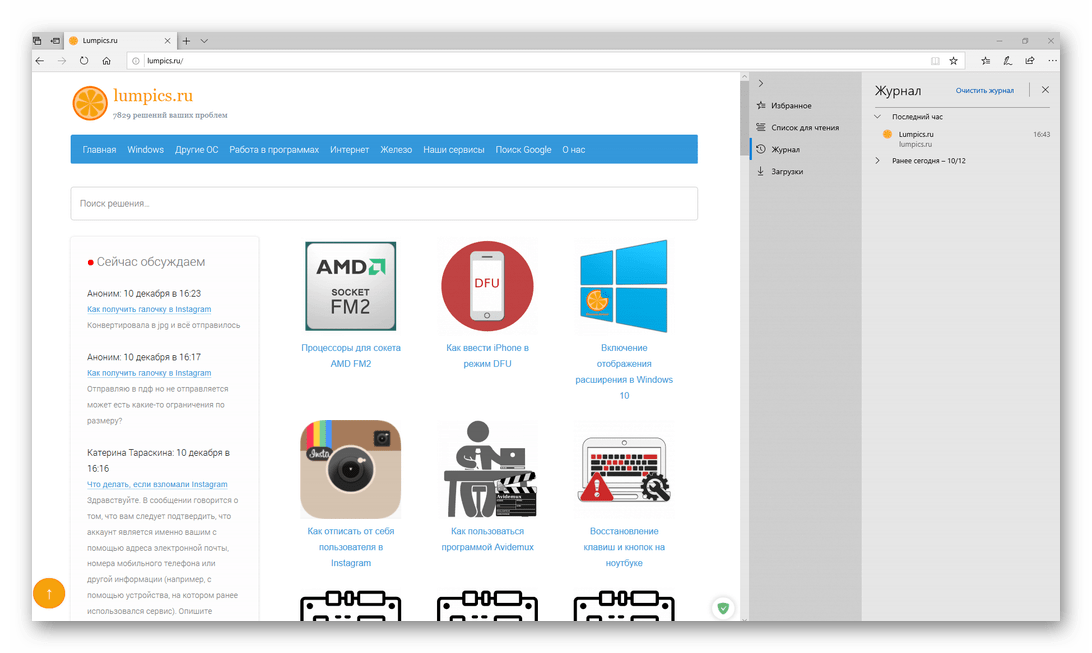
Благо, є і більш зручне рішення - додавання ярлика «Журналу» на панель інструментів в браузері. Для цього знову відкрийте його «Параметри» (кнопка-три крапки або «ALT + X» на клавіатурі) і по черзі перейдіть по пунктах «Відображати на панелі інструментів» - «Журнал». 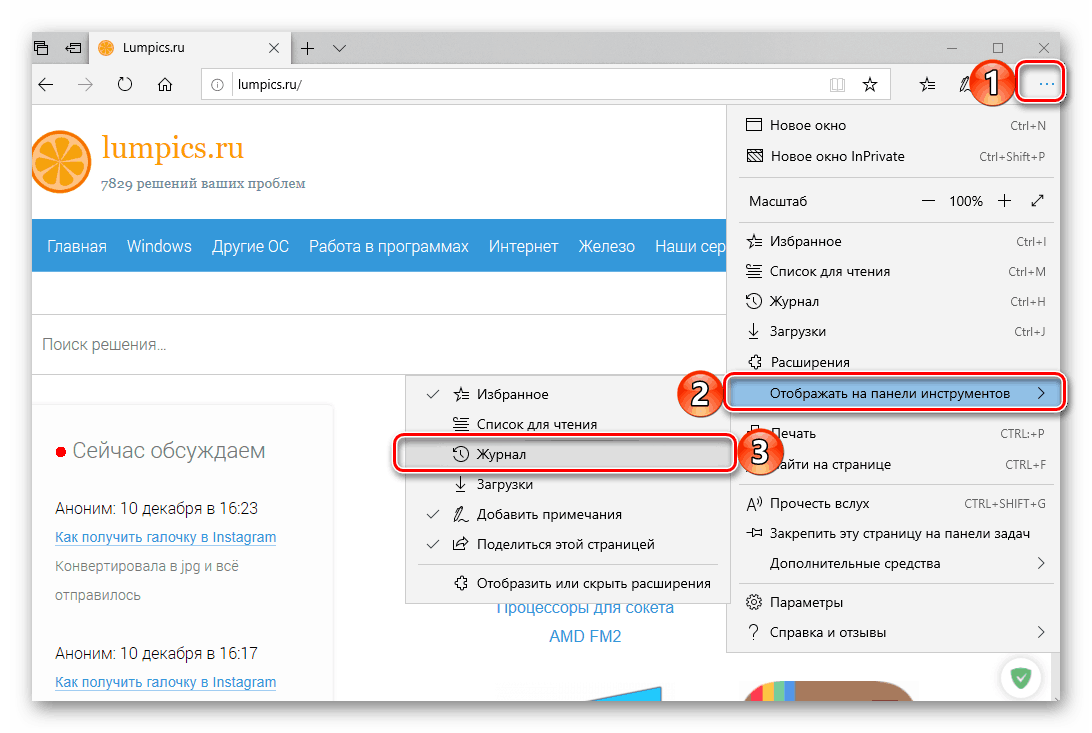
Кнопка для швидкого виклику розділу з історією відвідувань буде додана на панель інструментів і поміщена праворуч від адресного рядка, поруч з іншими доступними елементами. 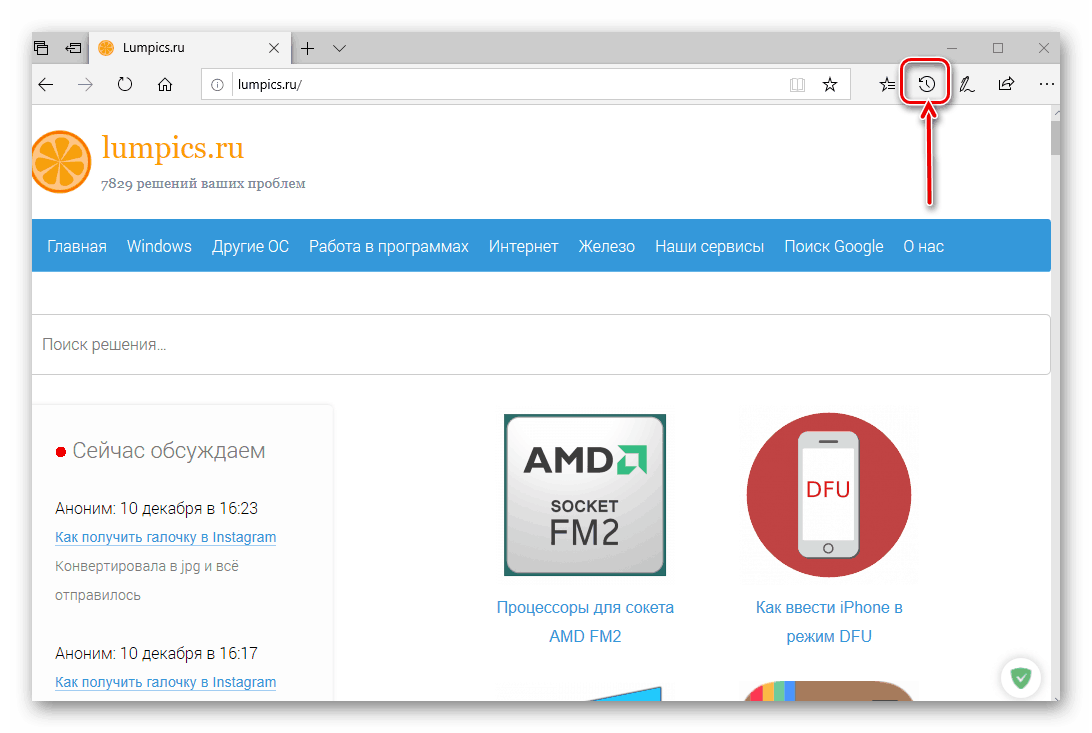
При натисканні на неї ви будете бачити вже знайому панель «Журнал». Погодьтеся, швидко і дуже зручно. 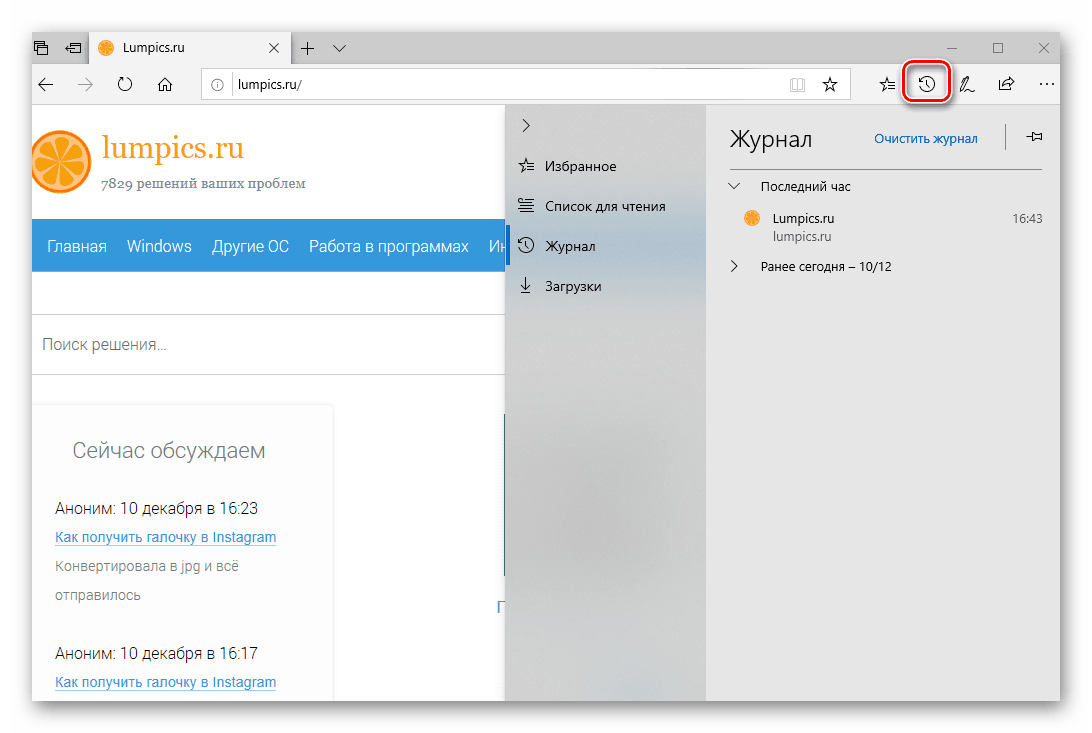
Читайте також: Корисні розширення для браузера Майкрософт Едж
Спосіб 2: Комбінація клавіш
Як ви напевно могли помітити, практично біля кожного пункту в параметрах Microsoft Edge, праворуч від безпосереднього позначення (іконки і назви), вказані гарячі клавіші, які можуть використовуватися для його швидкого виклику. У випадку з «Журналом» - це «CTRL + H». Дана комбінація є універсальною і може бути застосована практично в будь-якому браузері для переходу в розділ «Історія». 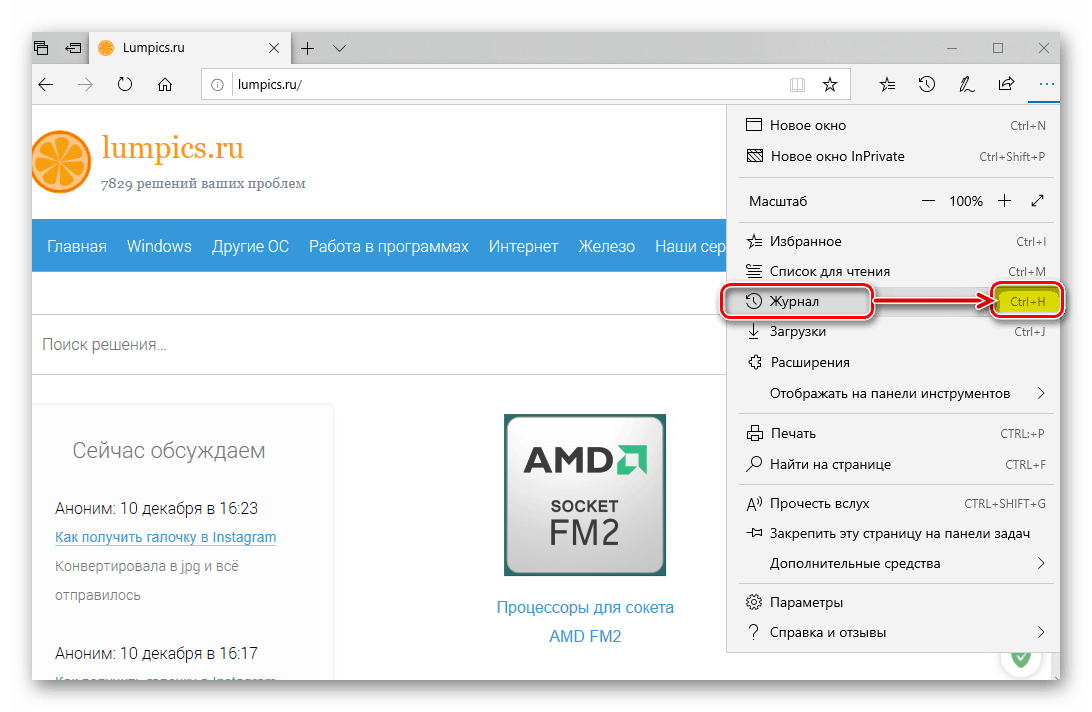
Читайте також: Перегляд історії відвідувань в популярних веб-браузерах
висновок
Ось так просто, буквально в кілька кліків мишкою або натискань по клавішах клавіатури можна відкрити для перегляду історію відвідувань в браузері Майкрософт Едж. Який з розглянутих нами варіантів вибрати, вирішувати тільки вам, ми ж на цьому закінчимо.